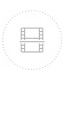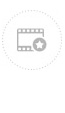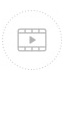OSS上托管静态网站
毛凌国
使用静态内容,即由不经常变化的内容(包括客户端执行的脚本,例如HTML、CSS 和 JavaScript)构成的网站。 本教程将帮助您完成以下任务:
部署静态网站 – 使用阿里云对象存储服务(Object Storage Service,简称 OSS) 托管静态网站。您将在阿里云OSS中存储网站文件,并使用阿里云OSS向您的网站访问者提供内容。
绑定自定义域名 – 您可以将自定义的域名访问绑定在属于自己的存储空间上面。这样能够将您的存储无缝迁移到OSS上。 要在阿里云上托管静态网站,首先您需要执行以下操作:
1.创建一个存储空间,您将在其中存储网站的文件,如图片、脚本、和视频。
2.将文件上传到该存储空间。
3.将存储空间设置为静态网站托管模式。
完成以上操作后,访问者就可以通过
http://oss-sample.oss-cn-hangzhou.aliyuncs.com/的形式访问您的网站。其中 oss-sample 是您的存储空间的名称,oss-cn-hangzhou.aliyuncs 是访问域名。
接下来,您可以将自定义的域名绑定在属于自己的存储空间上面,这样能够将您的存储无缝迁移到OSS上。例如您的域名是my-domain.com,之前您的所有图片资源都是形如http://img.my-domain.com/x.jpg 的格式,您将图片存储迁移到 OSS 之后,通过绑定自定义域名,仍可以使用原来的地址访问到图片。
部署静态网站
部署静态网站的流程如下:
创建存储空间
上传文件到存储空间
将存储空间设置为静态网站托管模式
完成以上操作后,访问者就可以通过http://oss-sample.oss-cn-hangzhou.aliyuncs.com/的形式访问您的网站。其中 oss-sample 是您的存储空间的名称;oss-cn-hangzhou.aliyuncs.com 是 访问域名(Endpoint),由地域(Region) +.aliyuncs.com 构成。
创建存储空间
您可以使用 OSS 存储您的静态网站包含的所有内容,包括图片、脚本、视频等。每个文件都作为对象(Object) 存储在 OSS 中的存储空间 (Bucket)。
操作步骤
4.进入 OSS 管理控制台 界面。
5.单击 新建 Bucket,新建 Bucket 对话框将弹出。
6.在 BucketName 框中,输入存储空间名称。
说明:
存储空间的命名必须符合命名规范。
所选定的存储空间名称在阿里云 OSS 的所有现有存储空间名称中必须具有唯一性。
创建后不支持更改存储空间名称。
7

8.在 所属地域 框中,选择您的 ECS 所在的地域。订购后不支持更换地域。 说明: 有关地域的更多信息,请参阅阿里云 OSS 开发人员指南中的对应章节。
9.在 读写权限 框中,下拉选择 公共读写。 说明: 关于访问权限的更多信息,请参阅阿里云OSS 开发人员指南中的对应章节。
10.单击提交。存储空间创建完成。
上传文件到存储空间
您可以上传任意类型文件到存储空间中。通过 OSS 控制台您可以上传小于500MB 的文件。如您要上传的文件大于500MB,请参阅 阿里云 OSS 开发人员指南 中的对应章节。
操作步骤
1.进入 OSS 管理控制台 界面。
2.单击您要向其中上传文件的存储空间名称,打开该存储空间管理页面。
3 单击 Object 管理,进入该存储空间内所有文件管理页面。
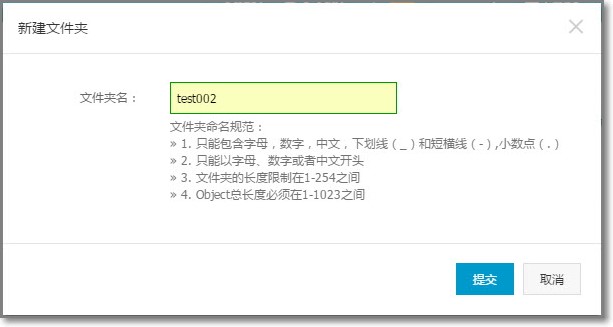
4.单击 上传文件,打开文件选择对话框。
5.选择要上传的文件,然后单击 打开。文件上传成功,点击 刷新 按钮查看已上传的文件。
在存储空间中新建文件夹
阿里云 OSS 服务是没有文件夹这个概念的,所有元素都是以对象来存储。OSS 控制台中的文件夹本质上来说是创建了一个大小为 0 并以”/“结尾的对象用于同类文件的归类操作和批处理,同时控制台默认将以”/“结尾的对象作为文件夹形式展现。该对象同样可以上传及下载。您可以在 OSS 控制台中,采用同 Windows 文件夹的基本操作使用 OSS 文件夹。
注意:
对于任何一个以”/“结尾的对象,不论该对象是否存有数据,在控制台中都是以文件夹的方式显示,您只能通过 API 或 SDK 的方式来下载该对象。对模拟文件夹具体的实现与操作可以参考:
API:Get Bucket
SDK:Java SDK-Object 中 文件夹模拟功能
操作步骤
1.进入 OSS 管理控制台 界面。
2.单击目标存储空间名称,打开该存储空间概览页面。
3.单击 Object 管理,进入该存储空间内所有文件管理页面。
4.单击 新建文件夹,打开 新建文件夹 对话框。
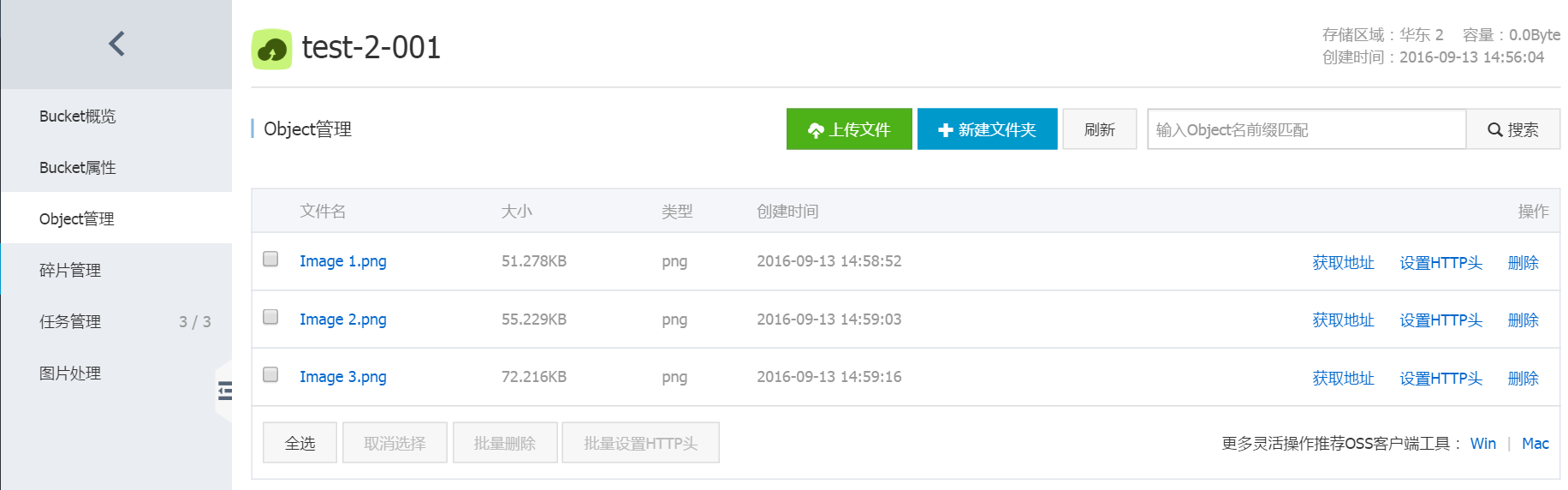
5.在 文件夹名 框中键入该文件夹名称。
6.单击 提交 保存已创建的文件夹。
将存储空间设置为静态网站托管模式
您可以通过控制台将自己的存储空间配置成静态网站托管模式,并通过存储空间域名访问该静态网站。
为了使用户更方便地管理在OSS上托管的静态网站,OSS支持两种功能:
索引页面支持(Index Document Support)
索引文档是指当用户直接访问静态网站根域名时,OSS返回的默认索引文档(相当于网站的index.html)。如果您为一个Bucket配置了静态网站托管模式,就必须指定一个索引文档。
错误页面支持(Error Document Support)
错误文档是指在用户访问该静态网站时,如果遇到HTTP 4XX错误时(最典型的是404 “NOT FOUNT”错误),OSS返回给用户的错误页面。通过指定错误页面,您可以为您的用户提供恰当的出错提示。
举个例子:用户设置了索引页面支持为index.html, 错误页面支持为error.html, Bucket为oss-sample, Endpoint为oss-cn-hangzhou.aliyuncs.com,那么:
用户访问http://oss-sample.oss-cn-hangzhou.aliyuncs.com/和
http://oss-sample.oss-cn-hangzhou.aliyuncs.com/directory/的时候,
相当于访问http://oss-sample.oss-cn-hangzhou.aliyuncs.com/index.html 用户访问http://oss-sample.oss-cn-hangzhou.aliyuncs.com/object的时候,如果object不存在, OSS会返回http://oss-sample.oss-cn-hangzhou.aliyuncs.com/error.html
其他详细信息可以参考开发人员指南中的 静态网站托管
操作步骤
1 进入 OSS 管理控制台 界面。
2 单击目标存储空间的名称进入存储空间概览页面。
3 单击 Bucket 属性 > 静态网站。
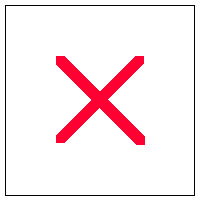
4 设置 默认首页,即索引页面(相当于网站的index.html),仅支持使用当前存储空间内已存储的 html 格式的文件。
5 设置 默认 404 页,即访问错误路径时返回的默认 404 页,仅支持使用当前存储空间内已存储 html 格式以及图片的文件,如果为空则不启用默认 404 页设置。
单击 设置 保存静态网站托管信息。
绑定自定义域名
如果您使用OSS自带域名,如
http://bucketname.oss.aliyuncs.com/objcet访问静态文件时(文件类型包括:txt、html、htm、图片格式、视频格式、音频格式等),均限制在浏览器中以“另存为”下载的方式打开文件,而不能直接浏览该文件。因此您需要将自定义的域名访问绑定在属于自己的Bucket上面,即CNAME。域名绑定成功后,为了使用域名正常访问 OSS,还需要添加 CNAME 记录指向存储空间对应的外网域名。
自定义域名绑定成功后,您 OSS 中存储文件的访问地址会使用自定义域名。例如,您的存储空间 test-1-001 位于杭州节点,对象文件名称为 test001.jpg,绑定的自定义域名为 hello-world.com,则该对象访问地址为:
未绑定之前:
test-1-001..oss-cn-hangzhou.aliyuncs.com/test001.jpg 绑定成功后:hello-world.com/test001.jpg 在开通CNAME功能后,OSS将自动处理对该域名的访问请求,您就可以直接浏览文件了。
操作步骤
绑定域名
11 进入 OSS 管理控制台 界面。
12 单击目标存储空间的名称进入存储空间概览页面。
13 单击 Bucket 属性 > 域名管理。

14 单击 添加域名,添加域名 页面将显示。
15 在对话框中输入要绑定的域名名称。

16 单击 下一步。添加 CNAME 记录 页面将显示。
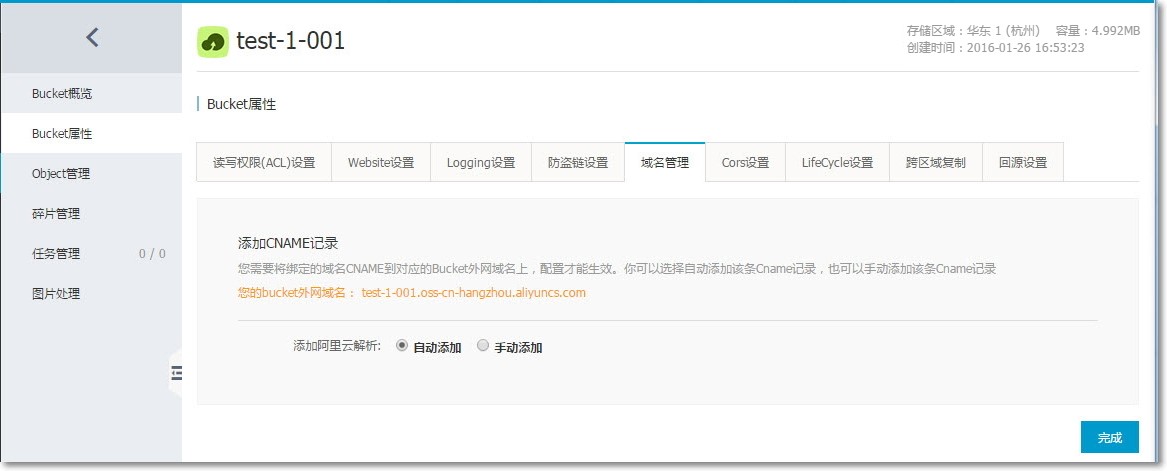
说明: 如果该域名已经被其他用户恶意绑定,可以通过添加域名 TXT 记录的方式验证域名所有权,来强制绑定域名,同时解除此域名与之前存储空间的绑定关系。
17 根据您的域名情况选择自动添加或者手动添加方式。 如果该域名属于以下情况,可以选择系统帮您自动添加。 - 该域名属于本账号下的阿里云解析:系统会自动在云解析处添加对应的 CNAME 记录 - 该域名未在阿里云解析做解析:系统会自动在云解析处添加对应的 CNAME 记录,但需要用户将域名的 DNS 更改为阿里云解析。 如果域名已经在其他账号的阿里云解析处做解析,只能通过手动添加的方式添加 CNAME 记录。
18 单击 完成 完成域名绑定。
验证域名所有权
6 等待系统根据您的信息生成对应的 TXT 记录。

7 登录您的域名解析商处添加对应的 TXT 记录。

在控制台中点击 验证,如果系统检测到该域名对应的 TXT 记录值与预期一致,验证通过。
 请输入内容
请输入内容
|
|

|
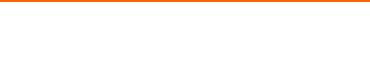
|
 |
|||||||||||||||||||||||||||||||||||||||||||||||||||||||||||||||||||||||||||||||||||||||||
|
|
|
|
|
|
|
|
|
|
|||||||||||||||||||||||||||||||||||||||||||||||||||||||||||||||||||||||||||||||||||
|
|||||||||||||||||||||||||||||||||||||||||||||||||||||||||||||||||||||||||||||||||||||||||||